Asus G751JT Manuel d'utilisateur
Naviguer en ligne ou télécharger Manuel d'utilisateur pour Accessoires pour mélangeurs/transformateurs d'aliments Asus G751JT. ASUS G751JT User's Manual Manuel d'utilisatio
- Page / 134
- Table des matières
- MARQUE LIVRES
- Prijenosno računalo 1
- Autorsko pravo 2
- Ograničenje odgovornosti 2
- Servis i podrška 2
- O ovom priručniku 7
- Tipograja 9
- Sigurnosne mjere opreza 10
- Briga o prijenosnom računalu 11
- Propisno zbrinjavanje 12
- Poglavlje 1: 13
- Postavljanje hardvera 13
- Pogled s gornje strane 14
- Brojčana tipkovnica 17
- Desna strana 20
- Lijeva strana 22
- Prednja strana 24
- Pogled sa stražnje strane 27
- Poglavlje 2: 29
- Upotreba prijenosnog računala 29
- Početak rada 30
- Pritisnite tipku napajanja 32
- Pomicanje pokazivača 33
- Geste s jednim prstom 34
- Geste s dva prsta 37
- Geste s tri prsta 39
- Korištenje tipkovnice 40
- Tipke za Windows® 8.1 41
- Tipka ROG 42
- Korištenje optičkog pogona 43
- Otvor za ručno otvaranje 45
- Poglavlje 3: 47
- Rad s Windows® 8.1 47
- Prvo pokretanje uređaja 48
- Windows® KS 49
- Aktivna mjesta 50
- Gumb Start 53
- Kontekstualni izbornik 54
- Rad s Metro aplikacijama 56
- Zatvaranje aplikacija 57
- Promjena veličine aplikacije 57
- Odvajanje aplikacija 57
- Pokretanje zaslona Aplikacije 58
- Charms bar (Traku Charms) 60
- Pritisnite 61
- U Charms bar (Traku Charms) 62
- Funkcija Snap 63
- Upotreba funkcije Snap 64
- Ostale prečice na tipkovnici 65
- Spajanje na bežičnu mrežu 67
- Bluetooth 68
- Zrakoplovni način rada 69
- Spajanje na žične mreže 70
- Izvođenje dijaprojekcije 74
- Odabir fotograje 74
- Poglavlje 4: 77
- Pristupanje u BIOS 78
- BIOS postavke 79
- Security (Sigurnost) 81
- LAN Network Interface 83
- Spremanje i izlaz 86
- Ažuriranje BIOS-a: 87
- Rješavanje problema 89
- Resetiranje računala 90
- Napredne mogućnosti 91
- Poglavlje 5: 93
- Nadogradnja prijenosnog 93
- Ugradnja tvrdog diska 94
- Ležište tvrdog diska 98
- Poklopac pretinca 104
- Savjeti i ČPP 107
- ČPP za hardver 109
- ČPP za softver 112
- Popis područja 117
- Sukladnost unutarnjeg modema 118
- Negovorna oprema 119
- 21 standardom 120
- Upozorenje o CE oznaci 123
- Francuskoj 124
- Sigurnosne napomene za UL 126
- Napomena o izolaciji 129
- CTR 21 Odobrenje 130
- Energy Star 132
- EC Declaration of Conformity 134
Résumé du contenu
Prijenosno računaloE-priručnikPrvo izdanjeKolovoz 2014CR9655
10E-priručnik za prijenosno računaloSigurnosne mjere oprezaUpotreba prijenosnog računalaPrijenosno računalo smije se koristiti samo pri temperaturama
100E-priručnik za prijenosno računaloO. Centrirajte i vratite poklopac pretinca.N. Pričvrstite sklop HDD-a i ležišta pogona vijcima koje ste uklonil
E-priručnik za prijenosno računalo101P. Vratite i stegnite vijak koji ste ranije izvadili.Q. Vratite gumeni poklopac na poklopac odjeljka.gumeni po
102E-priručnik za prijenosno računaloInstalling a Random Access Memory (RAM) moduleNadogradite kapacitet memorije prijenosnog računala ugradnjom RAM m
E-priručnik za prijenosno računalo103A. Stavite prijenosno računalo na čistu, ravnu i stabilnu površinu.B. Povucite gumeni poklopac kako biste otkr
104E-priručnik za prijenosno računaloD. Pridržavajte gumeni poklopac i pažljivo ga izvucite dovoljno da se poklopac odjeljka odvoji od prijenosnog ra
E-priručnik za prijenosno računalo105H. Centrirajte i vratite poklopac pretinca.F. Poravnajte i umetnite RAM modul u utor za RAM modul.G. Gurajte R
106E-priručnik za prijenosno računaloI. Vratite i stegnite vijak koji ste ranije izvadili.J. Vratite gumeni poklopac na poklopac odjeljka.gumeni po
E-priručnik za prijenosno računalo107Savjeti i ČPP
108E-priručnik za prijenosno računaloKorisni savjeti za prijenosno računaloAko želite maksimalno poboljšati upotrebu prijenosnog računala, održavajte
E-priručnik za prijenosno računalo109ČPP za hardver1. Kada uključim prijenosno računalo, na zaslonu se pojavljuje crna, a nekada i točkica u boji. Št
E-priručnik za prijenosno računalo11Briga o prijenosnom računaluOdspojite izvor izmjeničnog napajanja i izvadite baterijski modul (ako se koristi) pri
110E-priručnik za prijenosno računalo4. LED pokazatelj baterije se ne uključuje. U čemu je problem?• Provjeritejeliadapternapajanjabaterijskog
E-priručnik za prijenosno računalo1118. Zašto iz zvučnika prijenosnog računala i dalje izlazi zvuk iako sam priključio slušalice u desni priključak?
112E-priručnik za prijenosno računaloČPP za softver1. Kada uključim prijenosno računalo, indikator napajanja se uključi, ali ne i indikator aktivnost
E-priručnik za prijenosno računalo1134. Ne pokreće se sustav prijenosnog računala. Kako to mogu popraviti?Postupite prema nekom od sljedećih prijedlo
114E-priručnik za prijenosno računalo
E-priručnik za prijenosno računalo115Dodaci
116E-priručnik za prijenosno računaloPodaci o DVD pogonu (na nekim modelima)DVD-ROM pogon omogućuje pregled i izradu vaših vlastitih CD i DVD diskova.
E-priručnik za prijenosno računalo117Popis područjaPodručje 1Kanada, SAD, Teritoriji SAD-aPodručje 2Češka, Egipat, Finska, Francuska, Njemačka, Zaljev
118E-priručnik za prijenosno računaloBlu-ray ROM pogon omogućuje prikaz videozapisa u velikoj razlučivosti (HD) i drugih formata diskova, kao što su D
E-priručnik za prijenosno računalo119PregledDana 4.kolovoza 1988 Europsko vijeće objavilo je odluku o CTR 21 u službenom listu EZ-a. CTR 21 odnosi se
12E-priručnik za prijenosno računaloPropisno zbrinjavanjeNEMOJTE odlagati prijenosno računalo u komunalni otpad. Dijelove ovog proizvoda moguće je pon
120E-priručnik za prijenosno računaloOva tablica prikazuje države koje su trenutno pod CTR 21 standardom.Država Vrijedi za Više ispitivanjaAustrija1Da
E-priručnik za prijenosno računalo121Ove informacije su kopirane sa CETECOM-a i isporučuju se bez odgovornosti. Za promjene na ovoj tablici, možete po
122E-priručnik za prijenosno računalo• Opremuiprijamnikpriključitinarazličiteutičnice.• Zapomoćseobratitidobavljačuiliovlaštenomradio/T
E-priručnik za prijenosno računalo123Izjava o sukladnosti (R&TTE smjernica 1999/5/EC)Sljedeći su uvjeti ispunjeni te se smatraju bitnim i dostatni
124E-priručnik za prijenosno računaloOgraničenje frekvencijskog raspona u FrancuskojNeka područja Francuske imaju ograničen frekvencijski pojas. Ogran
E-priručnik za prijenosno računalo125Departmani u kojima je dopušteno korištenje raspona frekvencija od 2400 do 2483.5 MHz s maksimalno dopuštenom sna
126E-priručnik za prijenosno računaloSigurnosne napomene za ULPrema zahtjevima standarda UL 1459 za telekomunikacijsku (telefonsku) opremu koja treba
E-priručnik za prijenosno računalo127Sigurnosni zahtjev u vezi s napajanjemProizvodi nazivne električne struje do 6 A teži od 3 kg moraju koristiti od
128E-priručnik za prijenosno računaloOprez pri korištenju litijskih baterija za Nordijske zemlje (za litij-ionske baterije)CAUTION! Danger of explosi
E-priručnik za prijenosno računalo129Sigurnosne napomene za optički diskPodaci o sigurnoj uporabi laseraUPOZORENJE! Kako biste spriječili izlaganje la
E-priručnik za prijenosno računalo13Poglavlje 1: Postavljanje hardvera
130E-priručnik za prijenosno računaloCTR 21 Odobrenje (za prijenosno računalo s ugrađenim modemom)DanishDutchEnglishFinnishFrench
E-priručnik za prijenosno računalo131GermanGreekItalianPortugueseSpanishSwedish
132E-priručnik za prijenosno računaloProizvod sukladan normi ENERGY STARENERGY STAR zajednički je program Agencije za zaštitu okoliša SAD-a i Ministar
E-priručnik za prijenosno računalo133Izjava o globalnoj sukladnosti s propisima koji se odnose na zaštitu okoliša ASUS se u projektiranju i proizvodnj
134E-priručnik za prijenosno računaloEC Declaration of Conformity We, the undersigned, Manufacturer: ASUSTeK COMPUTER INC. Address: 4F, No. 150, LI-
14E-priručnik za prijenosno računaloUpoznavanje s prijenosnim računalomPogled s gornje straneNAPOMENA: Izgled tipkovnice razlikuje se ovisno o regiji
E-priručnik za prijenosno računalo15Mikrofoni u nizu Mikrofoni u nizu imaju funkcije uklanjanja odjeka, potiskivanja šuma i oblikovanja snopa koje omo
16E-priručnik za prijenosno računaloTipka za snimanjeOva tipka vam omogućuje snimanje igara dok ih igrate.TipkovnicaTipkovnica sadrži QWERTZ tipke u p
E-priručnik za prijenosno računalo17Brojčana tipkovnicaNumerička tipkovnica prebacuje se između ove dvije funkcije: za unos brojeva i za tipke za pomi
18E-priručnik za prijenosno računaloDnoNAPOMENA: Donja se strana računala može razlikovati ovisno o modelu.UPOZORENJE! Temperatura donjeg dijela prije
E-priručnik za prijenosno računalo19VentilatorVentilacijski otvori osiguravaju ulaz hladnog zraka i izlaz toplog zraka iz prijenosnog računala. VAŽNO!
2E-priručnik za prijenosno računaloAutorsko pravoNiti jedan dio ovog priručnika, uključujući u njemu opisane proizvode i softver, ne smije se bez izri
20E-priručnik za prijenosno računaloDesna stranaKombinirana izlazna utičnica za slušalice i S/PDIF izlazOvaj priključak omogućuje povezivanje izlaznog
E-priručnik za prijenosno računalo21Mini Display Port / Thunderbolt Port (ovisno o modelu)Koristite Thunderbolt adapter za spajanje prijenosnog računa
22E-priručnik za prijenosno računaloLijeva stranaSigurnosni utor Kensington®Utor za Kensington® sigurnosno zaključavanje omogućuje pričvršćenje prijen
E-priručnik za prijenosno računalo23Otvor za ručno otvaranje pogona za optičke diskoveRupica za ručno otvaranje koristi se za otvaranje ladice pogona
24E-priručnik za prijenosno računaloPrednja stranaIndikator stanjaIndikatori stanja pomažu u otkrivanju trenutnog stanja hardvera prijenosnog računala
E-priručnik za prijenosno računalo25 Dvobojni indikator napunjenosti baterije Dvobojna LED dioda daje vizualnu signalizaciju o stanju napunjenosti
26E-priručnik za prijenosno računalo Indikator zrakoplovnog načina rada Ovaj indikator će svijetliti kada se na prijenosnom računalu aktivira zrakop
E-priručnik za prijenosno računalo27Pogled sa stražnje straneVentilatorVentilacijski otvori osiguravaju ulaz hladnog zraka i izlaz toplog zraka iz pri
28E-priručnik za prijenosno računalo
E-priručnik za prijenosno računalo29Poglavlje 2: Upotreba prijenosnog računala
E-priručnik za prijenosno računalo3SadržajO ovom priručniku ...
30E-priručnik za prijenosno računaloPočetak radaPunjenje prijenosnog računalaA. Priključite kabel za izmjenično napajanje na AC-DC adapter.B. Priklj
E-priručnik za prijenosno računalo31IMPORTANT! • Pronađitenaljepnicusnazivnimulaznim/izlaznimpodacimana prijenosnom računalu i pobrinite se da
32E-priručnik za prijenosno računaloPodignite i otvorite ploču zaslona.Pritisnite tipku napajanja.
E-priručnik za prijenosno računalo33Pomicanje pokazivačaMožete kucnuti ili kliknuti bilo gdje na dodirnoj plohi radi aktiviranja pokazivača, zatim pov
34E-priručnik za prijenosno računaloGeste s jednim prstomKucnite/klik, dvaput kucnite/Dvostruki klik• NazaslonuMetroStart,kucniteaplikacijuzap
E-priručnik za prijenosno računalo35Lijevi klik Desni klik• NaPočetnomzaslonukucnite aplikaciju za pokretanje.• Urežimuradnepovršinedvaput ku
36E-priručnik za prijenosno računaloPovlačenje od gornjeg ruba• NazaslonuMetroStart,povuciteodgornjegrubazapokretanjetrake All apps (sve ap
E-priručnik za prijenosno računalo37Geste s dva prstaKucnite/klikZaokretanjeKucnite s dva prsta dodirnu plohu za simulaciju funkcije desnog klika.Ako
38E-priručnik za prijenosno računaloSmanjivanje zumom Povećavanje zumomPribližite zajedno dva prsta na dodirnoj plohi.Razdvojite dva prsta na dodirnoj
E-priručnik za prijenosno računalo39Geste s tri prstaPovlačenje gore Povlačenje doljePovucite s tri prsta prema gore da pokažete sve aplikacije u radu
4E-priručnik za prijenosno računaloPoglavlje 3: Rad s Windows® 8.1Prvo pokretanje uređaja ...
40E-priručnik za prijenosno računaloFunkcijske tipkeFunkcijske tipke na tipkovnici prijenosnog računala mogu aktivirati sljedeće naredbe:Korištenje ti
E-priručnik za prijenosno računalo41Aktivira ili deaktivira dodirnu plohu.Uključuje i isključuje zvučnik.Smanjuje glasnoću zvučnika.Povećava glasnoću
42E-priručnik za prijenosno računaloPritisnite za prebacivanje između upotrebe tipkovnice za unos brojeva i upotrebe tipki za smjerove kretanja poka
E-priručnik za prijenosno računalo43Korištenje optičkog pogonaNAPOMENA: • Stvarna lokacija gumba za elektroničko otvaranje optičkog pogona može se ra
44E-priručnik za prijenosno računalo2. Pažljivo izvucite ladicu pogona.VAŽNO! Pazite da pritom ne dirate leću optičkog pogona. Pazite da u pogonu nem
E-priručnik za prijenosno računalo455. Pažljivo gurnite ladicu optičkog pogona kako bi se pogon zatvorio. NAPOMENA: Za vrijeme očitavanja podataka, z
46E-priručnik za prijenosno računalo
E-priručnik za prijenosno računalo47Poglavlje 3: Rad s Windows® 8.1
48E-priručnik za prijenosno računaloPrvo pokretanje uređajaPri prvom pokretanju računala pojavljuje se niz prozora koji će vam pomoći pri konguriranj
E-priručnik za prijenosno računalo49Windows® KSWindows® 8.1 dolazi sa sučeljem koje se temelji na pločicama (UI) i koje vam omogućuje organiziranje i
E-priručnik za prijenosno računalo5Rješavanje problema ...
50E-priručnik za prijenosno računaloAktivna mjestaAktivna mjesta na zaslonu omogućavaju pokretanje programa i pristup postavkama prijenosnog računala.
E-priručnik za prijenosno računalo51Aktivno mjesto Radnjagornji lijevi kut Postavite pokazivač miša u gornji lijevi kut i zatim kucnite minijaturu zad
52E-priručnik za prijenosno računaloAktivno mjesto Radnjagornja strana Držite pokazivač miša na gornjoj strani dok se ne promijeni u ikonu ruke. Povuc
E-priručnik za prijenosno računalo53Gumb StartWindows 8.1 sadrži gumb Start koji omogućuje prebacivanje između dvije posljednje otvorene aplikacije. G
54E-priručnik za prijenosno računaloGumb Start u načinu rada s radnom površinomKontekstualni izbornikKad gumb Start kucnete i držite pritisnutim pojav
E-priručnik za prijenosno računalo55Prilagođavanje početnog zaslonaWindows® 8.1 vam također omogućava prilagođavanje početnog zaslona, na način da vam
56E-priručnik za prijenosno računaloRad s Metro aplikacijamaPomoću dodirne plohe prijenosnog računala ili tipkovnice pokrenite i prilagodite aplikacij
E-priručnik za prijenosno računalo57Zatvaranje aplikacija1. Dovedite pokazivač miša na gornji dio pokrenute aplikacije i zatim pričekajte da se pokaz
58E-priručnik za prijenosno računaloPokretanje zaslona AplikacijePored aplikacija koje su već prikvačene na Početni zaslon, također možete otvoriti dr
E-priručnik za prijenosno računalo59Dodavanje još aplikacija na početni zaslonMožete prikvačiti još aplikacija na Početni zaslon vaše dodirne plohe.1.
6E-priručnik za prijenosno računaloPrevencija gubitka sluha ...
60E-priručnik za prijenosno računaloCharms bar (Traku Charms)Charms bar (Traku Charms) je alatna traka koja se može pokrenuti na desnoj strani zaslona
E-priručnik za prijenosno računalo61Pokretanje Charms bar (Traku Charms)NAPOMENA: Kada se dozove, Charms bar (Traku Charms) će u početku izgledati kao
62E-priručnik za prijenosno računaloSearch (Traži) Ovaj alat omogućuje traženje datoteka, aplikacija ili programa na prijenosnom računalu.Share (Dijel
E-priručnik za prijenosno računalo63Funkcija SnapFunkcija Snap prikazuje dvije aplikacije jednu pored druge, omogućujući vam rad ili prebacivanje izme
64E-priručnik za prijenosno računaloUpotreba funkcije SnapPomoću dodirne plohe prijenosnog računala ili tipkovnice pokrenite Snap na zaslonu.1. Pokre
E-priručnik za prijenosno računalo65Ostale prečice na tipkovniciPomoću tipkovnice također možete koristiti sljedeće prečice za pomoć pri pokretanju ap
66E-priručnik za prijenosno računaloPokreće se okno Project (Projekcija)Otvara se mogućnost Everywhere (Svugdje) iz gumbića Search (Pretraživanje) Otv
E-priručnik za prijenosno računalo67Spajanje na bežičnu mrežu Wi-FiPristupajte e-pošti, surfajte internetom i zajednički koristite aplikacije putem dr
68E-priručnik za prijenosno računaloBluetooth Olakšajte bežični prijenos podataka preko Bluetooth uređaja.VAŽNO! PAzite da isključite Airplane mode (Z
E-priručnik za prijenosno računalo69ili1. Aktivirajte Charms bar (Traku Charms).2. Kucnite i kucnite .3. Povucite klizač udesno traku ulijevo da ukl
E-priručnik za prijenosno računalo7O ovom priručnikuOvaj priručnik donosi informacije o hardverskim i softverskim funkcijama prijenosnog računala i or
70E-priručnik za prijenosno računaloSpajanje na žične mrežeMožete se povezati sa žičnim vezama kao što su lokalne mreže i širokopojasna veza s interne
E-priručnik za prijenosno računalo71NAPOMENA: Nastavite sa sljedećim koracima ako koristite PPPoE vezu.6. Kucnite Obtain an IP address automatically (
72E-priručnik za prijenosno računaloIsključivanje prijenosnog računalaPrijenosno računalo možete isključiti na jedan od sljedećih načina:ili• Kucnite
E-priručnik za prijenosno računalo73Zaključani zaslon sustava Windows® 8.1Zaključani zaslon sustava Windows® 8.1 prikazuje se kada aktivirate prijenos
74E-priručnik za prijenosno računaloPrilagođavanje zaključanog zaslonaZaključani zaslon možete prilagoditi za prikaz željene fotograje, dijaprojekcij
E-priručnik za prijenosno računalo75Dodavanje ažuriranja aplikacije1. Pokrenite traku Gumbići > Settings (Postavke).2. Odaberite Change PC Setting
76E-priručnik za prijenosno računalo
E-priručnik za prijenosno računalo77Poglavlje 4: Samoprovjera pri uključivanju (POST)
78E-priručnik za prijenosno računaloSamoprovjera pri uključivanju (POST)POST (Power-On Self Test - automatska provjera pri uključivanju) predstavlja n
E-priručnik za prijenosno računalo79BIOS postavkeNAPOMENA: Slike BIOS-a u ovom poglavlju navode se samo kao reference. Stvarni ekrani razlikovat će se
8E-priručnik za prijenosno računaloPoglavlje 5: Nadogradnja prijenosnog računalaU ovom poglavlju vodimo vas kroz porstupak zamjene i nadogradnje dijel
80E-priručnik za prijenosno računalo2. Pritisnite i izaberite uređaj za Boot Option #1 (Opcija pokretanja br. 1). →← : Select Screen ↑↓ : Selec
E-priručnik za prijenosno računalo81Security (Sigurnost)Ovaj izbornik omogućuje postavljanje lozinke za administratora i za korisnika na vašem prijeno
82E-priručnik za prijenosno računaloZa podešavanje lozinke:1. Na ekranu Security (Sigurnost) izaberite Setup Administrator Password (Određivanje l
E-priručnik za prijenosno računalo83I/O sučelje sigurnostiNa izborniku Security (Sigurnost) možete pristupiti I/O sučelju sigurnosti kako biste zaklju
84E-priručnik za prijenosno računaloUSB sučelje sigurnostiPreko izbornika I/O sučelja sigurnosti Security (Sigurnost) možete pristupiti na USB Interfa
E-priručnik za prijenosno računalo85Postavi glavnu lozinkuNa izborniku Security (Sigurnost), možete koristiti Set Master Password (Odredite glavnu loz
86E-priručnik za prijenosno računaloSpremanje i izlazAko želite sačuvati postavke konguracije, odaberite Save Changes and Exit (Spremanje promjena i
E-priručnik za prijenosno računalo87Ažuriranje BIOS-a:1. Provjerite točan model prijenosnog računala i zatim preuzmite BIOS datoteku za vaš model na
88E-priručnik za prijenosno računalo6. Nađite BIOS datoteku na prijenosnog disku i zatim pritisnite . 7. Nakon postupka ažuriranja BIOS-a, kliknite
E-priručnik za prijenosno računalo89Rješavanje problemaPritiskanjem na za vrijeme provjere POST, možete pristupiti opcijama za rješavanje problema z
E-priručnik za prijenosno računalo9Konvencije koje se koriste u ovom priručnikuU svrhu naglašavanja ključnih informacija u ovom priručniku, poruke su
90E-priručnik za prijenosno računaloResetiranje računalaVAŽNO! Arhivirajte sve podatke prije izvođenja ove mogućnosti.Opcija Reset your PC (Resetiranj
E-priručnik za prijenosno računalo91Napredne mogućnostiKoristite Advanced options (Napredne mogućnosti) za izvođenje dodatnih mogućnosti rješavanja pr
92E-priručnik za prijenosno računalo4. Na zaslonu Advanced options (Napredne mogućnosti) odaberite System Image Recovery (Oporavak slike sustava).5.
E-priručnik za prijenosno računalo93Poglavlje 5: Nadogradnja prijenosnog računala
94E-priručnik za prijenosno računaloUgradnja tvrdog diskaPogledajte sljedeće korake ako trebate zamijeniti pogon tvrdog diska prijenosnog računala.VAŽ
E-priručnik za prijenosno računalo95A. Stavite prijenosno računalo na čistu, ravnu i stabilnu površinu.B. Povucite gumeni poklopac kako biste otkri
96E-priručnik za prijenosno računaloF. Izvadite vijke koji pričvršćuju ležište tvrdog diska za odjeljak.D. Pridržavajte gumeni poklopac i pažljivo
E-priručnik za prijenosno računalo97G. Odvojite ležište tvrdog diska od priključka tvrdog diska i zatim uklonite ležište iz odjeljka.H. Preokrenite
98E-priručnik za prijenosno računalo Uklanjanje tvrdog diska priključenog u ležište za tvrdi disk:1. Uklonite sve vijke na bočnim stranama ležišta
E-priručnik za prijenosno računalo99J. Nabavite novi tvrdi disk.K. Postavite novi tvrdi disk tako da je PCB (tiskana pločica) okrenuta prema ležištu
Plus de documents pour Accessoires pour mélangeurs/transformateurs d'aliments Asus G751JT




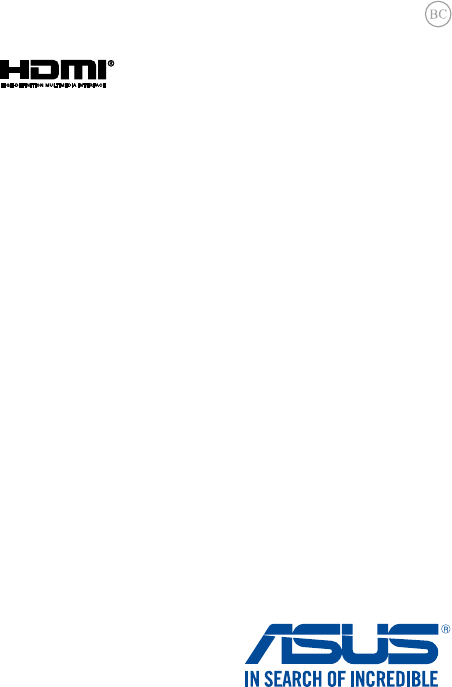
 (120 pages)
(120 pages)

 (108 pages)
(108 pages) (98 pages)
(98 pages) (110 pages)
(110 pages)







Commentaires sur ces manuels